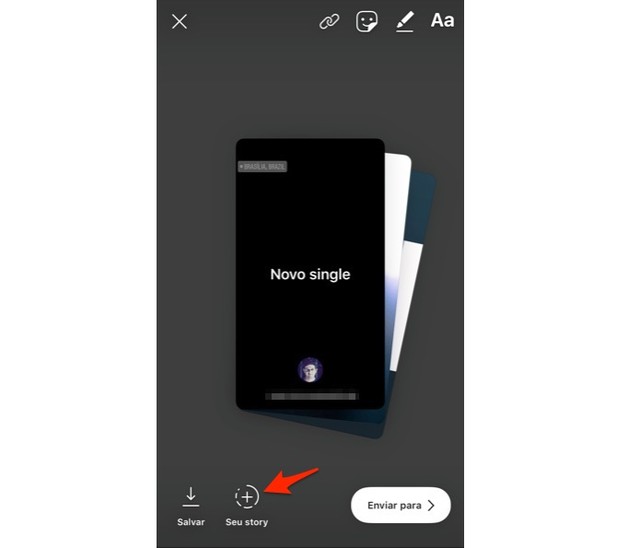Mostrando postagens com marcador iOS. Mostrar todas as postagens
Mostrando postagens com marcador iOS. Mostrar todas as postagens

Como ativar um gerenciador de senhas de terceiros em Iphone e Ipad com iOS 12
A Apple finalmente permite que você use um gerenciador de senhas de terceiros plenamente eu seu iPhone e no iPad. Desde a última atualização do sistema operacional é possível utilizá-lo e ter um trabalho tão eficiente quanto o gerenciador de senhas da própria Apple. Se você quer isso, então confira esse tutorial de como escolher um gerenciador de senhas no iOS 12.
Essa é uma das mudanças mais significativas do iOS 12, quando comparado ao seu antecessor, o iOS 11. A verdade é que a cada atualização do sistema, a Apple está abrindo um pouco mais o iOS para terceiros. Antes da chegada do iOS 12, usar um gerenciador de senhas de terceiros era uma experiência desagradável. Eles acabavam ficando sempre dependentes do gerenciador de senhas da Apple. Mas agora essa tirania acabou!
Siga o tutorial, mostrando passo a passo, como ativar um gerenciador de senhas de terceiros em dispositivos da Apple, com sistema operacional iOS 12.
Primeiramente você precisa instalar um aplicativo de gerenciamento de senhas no seu aparelho, seja ele o 1Password, LastPass, Dashlane, ou qualquer outro app desse tipo. Ao instalar, abra ele e crie uma conta, ou se você já usa esse serviço em outro dispositivo, apenas faça login. Após estar logado no app, siga os passos abaixo.
Abra as configurações e, no menu "Ajustes", toque em "Senhas e contas". Escolha a opção "Preencher senhas". Toque no gerenciador de senhas que você deseja usar, até que ele fique com o "v" na cor azul (veja na imagem abaixo).
Se você não usa o iCloud Keychain, que é o gerenciador de senhas embutido da Apple, toque nele para desmarcá-lo.
Qualquer aplicativo selecionado aqui fornecerá dados de preenchimento automático. Portanto, se você usar vários gerenciadores de senhas, poderá ativá-los e verá os detalhes de login de todos os apps em um só lugar. Se você usar apenas um gerenciador de senhas, ative-o ou desative-o.
Se você não ver o gerenciador de senhas que quer usar na lista, instale o aplicativo dele na App Store.
Para preencher automaticamente suas senhas, toque no ícone de chave na parte superior do teclado em qualquer aplicativo enquanto preenche uma senha. Isso funciona em páginas da web no Safari e em outros navegadores, e também funciona ao fazer login em aplicativos individuais.
Você verá logins sugeridos do seu gerenciador de senhas. Toque nele para entrar com essa conta, ou toque no nome do gerenciador de senhas para ver todas seus logins guardados.
Em alguns casos, o teclado ficará oculto e você verá apenas um aviso para fazer login com suas credenciais salvas. Simples!
Seu gerenciador de senhas pode autenticar sem que você precise preencher os detalhes. Por exemplo, você pode usar o Touch ID ou o reconhecimento facial para autenticar com o LastPass.
Fonte: Oficina da Net
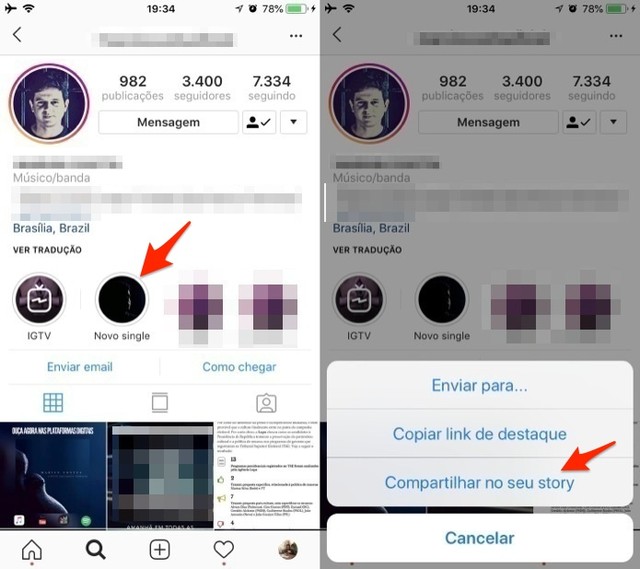
Como compartilhar destaques de amigos nos Stories do Instagram
O Instagram permite que usuários compartilhem como história um grupo de stories em destaques na página de um amigo. O recurso, disponível para iPhone (iOS) e no aplicativo para celular com Android, é ideal para ajudar pessoas e empresas a apresentar histórias de outros perfis para uma ainda mais pessoas.
O procedimento cria uma figurinha que mostra a pré-visualização dos stories e traz o link de acesso ao destaque de forma rápida. Confira como compartilhar as histórias em destaques de seus amigos em seu perfil do Instagram.
Passo 1- Abra o Instagram e acesse o perfil de um amigo. Em seguida, mantenha pressionado um dos destaques e toque na opção "Compartilhar no seu story" no menu que aparece;
Passo 2- Nesse momento, uma figurinha com todos os destaques é apresentada na tela de compartilhamento de stories. Para efetivar o compartilhamento, toque no botão "Seu Story".
Fonte: techtudo
O procedimento cria uma figurinha que mostra a pré-visualização dos stories e traz o link de acesso ao destaque de forma rápida. Confira como compartilhar as histórias em destaques de seus amigos em seu perfil do Instagram.
Passo 1- Abra o Instagram e acesse o perfil de um amigo. Em seguida, mantenha pressionado um dos destaques e toque na opção "Compartilhar no seu story" no menu que aparece;
Passo 2- Nesse momento, uma figurinha com todos os destaques é apresentada na tela de compartilhamento de stories. Para efetivar o compartilhamento, toque no botão "Seu Story".
Fonte: techtudo

Como atualizar o WhatsApp e outros aplicativos automaticamente pelo celular
É possível atualizar o WhatsApp de graça e de um jeito bem simples no celular Android e no iPhone (iOS). O processo de atualização do aplicativo de mensagens pode ser feito automaticamente, cujas novidades são baixadas sem que o usuário perceba, e manualmente, pela Play Store e App Store.
Para saber como atualizar o WhatsApp, confira o tutorial preparado nas linhas a seguir. O passo a passo foi feito em um Moto C Plus com Android 7 (Nougat) e um iPhone 7 com iOS 11, mas também serve para outros smartphones.
Atualização manual no Android
Passo 1. Abra o app Google Play e toque na barra de pesquisa na parte superior da tela. Em seguida, digite "WhatsApp" e clique no ícone de busca do teclado.
Passo 2. Toque no botão "Atualização" para que o sistema atualize o mensageiro.
Como ativar a atualização automática de apps no Android
Passo 1. Abra o app Play Store e toque no ícone de três barras no canto superior esquerdo da tela.
Passo 2. Acesse "Configurações" e toque na opção "Atualizar apps automaticamente".
Passo 3. Escolha a opção "Atualizar apps a qualquer hora. Sujeito a cobranças por uso de dados." para que os apps sejam atualizados usando a conexão móvel do aparelho. Caso queira atualizar apenas no Wi-Fi, selecione "Só atualizar apps automaticamente por Wi-Fi".
Atualização manual no iPhone
Passo 1. Abra a App Store e vá na opção "Atualizações". Em seguida, toque e arraste para baixo a tela para forçar a busca por novas atualizações.
Passo 2. Toque em "Atualizar" ao lado da descrição de update do WhatsApp e aguarde o download terminar.
Como ativar a atualização automática de apps no iPhone
Passo 1. Toque no ícone "Ajustes" e acesse a opção "iTunes e App Store";
Passo 2. Em "Transferências automáticas", ative a opção "Atualizações". Em seguida, decida se deseja "Usar Dados Celulares" nas atualizações. Se mantiver esta opção desativada, o download automático valerá apenas em redes Wi-Fi.
Fonte: techtudo
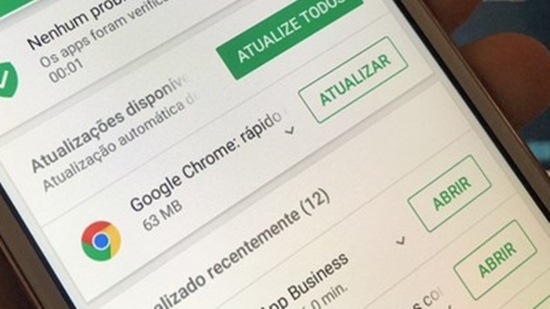
Como atualizar o Google Chrome no celular Android e Iphone
Manter o app do Google Chrome sempre atualizado é importante para receber novos recursos e funcionalidades, além de garantir a correção de bugs e falhas de segurança no navegador. No iPhone (iOS) e em celulares Android, os apps são atualizados automaticamente por padrão, mas o usuário pode verificar e atualizar manualmente o aplicativo.
No tutorial passo a passo a seguir, confira como baixar e instalar a última versão do Google Chrome no telefone. Os procedimentos foram realizados em um Moto E4, com Android 7.1.1 (Nougat), e em um iPhone 8 rodando o iOS 12.
No Android
Passo 1. Abra a Play Store e toque sobre o botão de menu localizado no canto superior esquerdo da tela.
Passo 2. No menu do aplicativo, abra "Meus apps e jogos". O Android buscará por atualizações e mostrará quais apps possuem novas versão disponível. Para atualizá-los, basta tocar em "Atualizar", à direita do nome do aplicativo, ou em "Atualize todos".
No iPhone (iOS)
Passo 1. Abra o aplicativo App Store e toque em "Atualizações", no canto inferior direito da tela.
Passo 2. Deslize a tela para baixar ou para buscar por atualizações de apps. Caso existam atualizações disponíveis, elas serão mostradas na parte superior da tela. Para atualizar os aplicativos, basta tocar em "Atualizar", à direita do nome do app, ou em "Atualizar Tudo", no canto superior direito da tela.
Fonte: techtudo
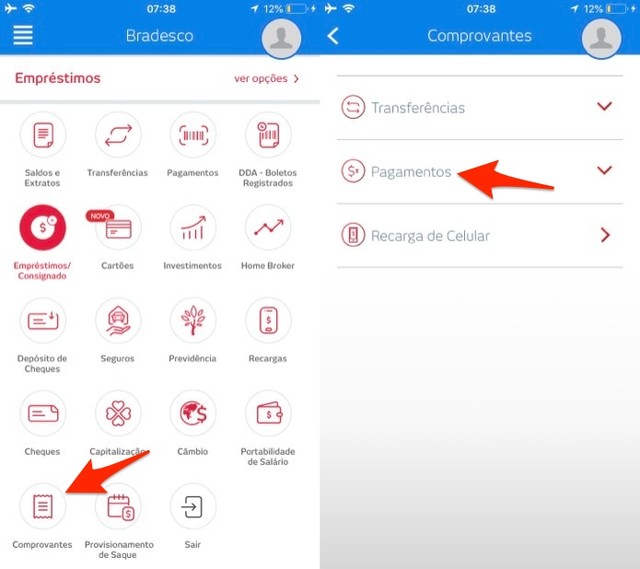
Como consultar comprovantes bancários do Bradesco pelo celular: Android e Iphone
O aplicativo do Banco Bradesco oferece uma opção para que correntistas acessem comprovantes de movimentações em sua conta. Disponível para iPhone (iOS) e smartphones com Android, o recurso é ideal para conferir valores e verificar depósitos e pagamentos de boletos. A mesma função permite que o documento seja enviado para outras pessoas usando mensageiros ou serviços de e-mail.
Para testar o recurso, utilizamos um iPhone 7 atualizado com o sistema operacional iOS 11. Além disso, usamos a versão mais recente do aplicativo Bradesco. Confira, no tutorial a seguir, como abrir comprovantes do Bradesco e usar as opções de compartilhamento.
Passo 1. Abra o aplicativo através do procedimento de segurança exigido pelo banco e acesse a opção "Comprovantes". Em seguida, escolha o tipo de documento que deseja gerar. Para esse exemplo, escolhemos "Pagamentos".
Passo 2. Escolha o tipo de pagamento que deseja ver o comprovante. Na janela seguinte, defina o período que procura. Caso saiba qual documento está buscando, você pode usar a barra de pesquisa para encontrá-lo. Os comprovantes do período selecionado são exibidos na parte inferior da tela. Selecione aquele que deseja enviar e toque no botão "Compartilhar".
Passo 3. Escolha uma das opções de compartilhamento para enviar o documento para um amigo, familiar ou contato profissional.
Use a dica sempre que precisar conferir comprovantes ou enviá-los para indicar pagamentos de cobranças.
Fonte: techtudo
Para testar o recurso, utilizamos um iPhone 7 atualizado com o sistema operacional iOS 11. Além disso, usamos a versão mais recente do aplicativo Bradesco. Confira, no tutorial a seguir, como abrir comprovantes do Bradesco e usar as opções de compartilhamento.
Passo 1. Abra o aplicativo através do procedimento de segurança exigido pelo banco e acesse a opção "Comprovantes". Em seguida, escolha o tipo de documento que deseja gerar. Para esse exemplo, escolhemos "Pagamentos".
Passo 2. Escolha o tipo de pagamento que deseja ver o comprovante. Na janela seguinte, defina o período que procura. Caso saiba qual documento está buscando, você pode usar a barra de pesquisa para encontrá-lo. Os comprovantes do período selecionado são exibidos na parte inferior da tela. Selecione aquele que deseja enviar e toque no botão "Compartilhar".
Passo 3. Escolha uma das opções de compartilhamento para enviar o documento para um amigo, familiar ou contato profissional.
Use a dica sempre que precisar conferir comprovantes ou enviá-los para indicar pagamentos de cobranças.
Fonte: techtudo
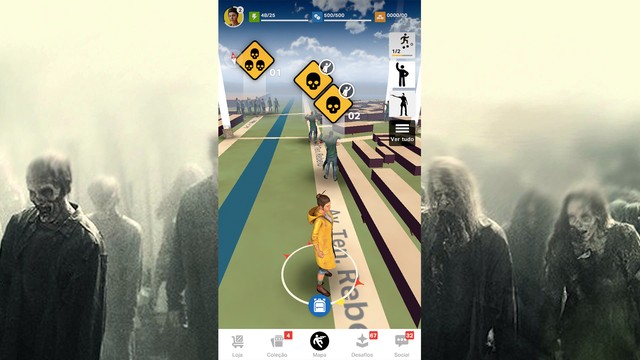
Como jogar The Walking Dead Our World, game para celular no estilo Pokémon GO; Download
The Walking Dead Our World é um novo game lançado para Android e iOS, que te coloca para sobreviver no mundo do famoso seriado de TV inspirado nos quadrinhos. Contudo, a principal novidade é que o título utiliza Realidade Aumentada como diferencial. O jogo coloca zumbis dentro do seu celular e os mescla ao mundo real. Saiba como jogar e não ficar perdido em meio ao apocalipse de mortos-vivos:
Baixe o jogo para smartphones Android e iOS
É preciso andar
Assim como em Pokémon GO, a mecânica básica de The Walking Dead Our World envolve andar pelo mapa – de verdade! É necessário sair com seu celular de casa e andar no mundo real. O personagem te segue onde for graças à tecnologia do Google Maps.
O combate é iniciado assim que você toca em um ataque de zumbi. Eles não atacam primeiro, então não se preocupe em andar por aí sem cuidado. Quando for necessário, toque no monstro e, em seguida, em “Combater”.
Trocando o aliado
Antes do combate é possível trocar o aliado. Basta tocar em seu retrato, antes de “Combater”, e, em seguida, escolher qual você prefere para a ocasião. Logo depois, siga para o conflito normalmente.
O combate vai se iniciar assim que o primeiro tiro for dado. Para atirar, basta tocar em um zumbi que está na tela. Ao mesmo tempo eles virão em sua direção e atacarão. Seu aliado atacará automaticamente.
Realidade aumentada
Ao tocar na opção de Realidade Aumentada, no canto superior esquerdo da tela, a câmera abrirá e você poderá usar a opção de mesclar o ambiente do mundo real com os gráficos do jogo. É recomendado que o usuário faça isso em ambientes abertos.
Coletas
De vez em quando pequenos caixotes aparecerão no mapa. São as coletas. Pegue-os para receber itens que vão beneficiar seu personagem, como cartas para evolução ou novas armas.
Abrigos
Os abrigos são grandes casas azuis que ficam posicionadas no mapa e destacam-se dos prédios do mundo real. O objetivo é levar coletas e sobreviventes para lá. Sempre que possível, ande para perto de um abrigo e toque em “Entregar”.
Os itens
Em cada coleta ou ao ganhar recompensas de batalhas você receberá itens em uma mochila. Eles servem para evolução de personagens ou para recarregar seu abrigo. Toque para abrir assim que receber.
Cada item recebido varia em quantidade e nível – pode ser uma carta que vai aumentar a habilidade de ataque do personagem ou apenas uma nova figura para seu bando.
Aumento de nível
Quando mais experiência o jogador recebe, mais itens destrava, mais personagens se unem ao bando e mais itens são entregues aos abrigos.
Evolua seus aliados
Evoluir os aliados é uma importante tarefa em The Walking Dead Our World. É preciso juntar cartas e gastar as moedas de mentira, o dinheiro fictício do jogo, para a evolução. Faça isso com frequência.
Estes são os conceitos básicos de The Walking Dead Our World. A partir daí basta repetir as dicas acima para se acostumar e, com o tempo, pegar o jeito dos controles, mira de combate e evolução de aliados.
Fonte: TechTudo
Baixe o jogo para smartphones Android e iOS
É preciso andar
Assim como em Pokémon GO, a mecânica básica de The Walking Dead Our World envolve andar pelo mapa – de verdade! É necessário sair com seu celular de casa e andar no mundo real. O personagem te segue onde for graças à tecnologia do Google Maps.
O combate é iniciado assim que você toca em um ataque de zumbi. Eles não atacam primeiro, então não se preocupe em andar por aí sem cuidado. Quando for necessário, toque no monstro e, em seguida, em “Combater”.
Trocando o aliado
Antes do combate é possível trocar o aliado. Basta tocar em seu retrato, antes de “Combater”, e, em seguida, escolher qual você prefere para a ocasião. Logo depois, siga para o conflito normalmente.
O combate vai se iniciar assim que o primeiro tiro for dado. Para atirar, basta tocar em um zumbi que está na tela. Ao mesmo tempo eles virão em sua direção e atacarão. Seu aliado atacará automaticamente.
Realidade aumentada
Ao tocar na opção de Realidade Aumentada, no canto superior esquerdo da tela, a câmera abrirá e você poderá usar a opção de mesclar o ambiente do mundo real com os gráficos do jogo. É recomendado que o usuário faça isso em ambientes abertos.
Coletas
De vez em quando pequenos caixotes aparecerão no mapa. São as coletas. Pegue-os para receber itens que vão beneficiar seu personagem, como cartas para evolução ou novas armas.
Abrigos
Os abrigos são grandes casas azuis que ficam posicionadas no mapa e destacam-se dos prédios do mundo real. O objetivo é levar coletas e sobreviventes para lá. Sempre que possível, ande para perto de um abrigo e toque em “Entregar”.
Os itens
Em cada coleta ou ao ganhar recompensas de batalhas você receberá itens em uma mochila. Eles servem para evolução de personagens ou para recarregar seu abrigo. Toque para abrir assim que receber.
Cada item recebido varia em quantidade e nível – pode ser uma carta que vai aumentar a habilidade de ataque do personagem ou apenas uma nova figura para seu bando.
Aumento de nível
Quando mais experiência o jogador recebe, mais itens destrava, mais personagens se unem ao bando e mais itens são entregues aos abrigos.
Evolua seus aliados
Evoluir os aliados é uma importante tarefa em The Walking Dead Our World. É preciso juntar cartas e gastar as moedas de mentira, o dinheiro fictício do jogo, para a evolução. Faça isso com frequência.
Estes são os conceitos básicos de The Walking Dead Our World. A partir daí basta repetir as dicas acima para se acostumar e, com o tempo, pegar o jeito dos controles, mira de combate e evolução de aliados.
Fonte: TechTudo
Assinar:
Comentários (Atom)